Si vous rencontrez des problèmes avec votre session RDP dans Remote Desktop Manager, vous pouvez entreprendre certaines mesures pour le diagnostic ou la résolution. Commencer par désactiver l'accrochage d'API RDP. Ensuite, si cela ne fonctionne toujours pas, générer et envoyer les fichiers journaux à notre équipe de support.
Désactiver l'accrochage d'API RDP
L'accrochage d'API Microsoft RDP est activé par défaut dans Remote Desktop Manager. L'accrochage d'API est requis pour étendre la fonctionnalité du client Microsoft RDP tant en modes intégré (ActiveX) qu'externe (mstsc).
- Dans Remote Desktop Manager, aller à Fichier – Paramètres – Types – Sessions – Bureau à distance (RDP).
- Définir Activer l'accrochage d'API sur Désactivé.
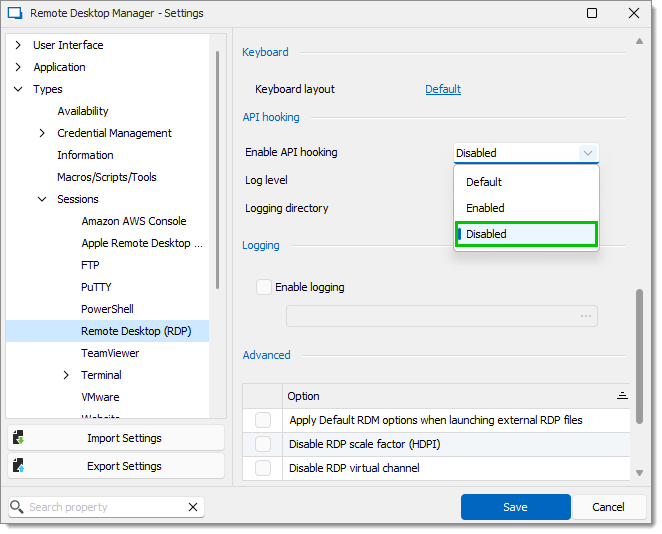
Désactiver l'accrochage d'API - Cliquer sur Enregistrer.
- Redémarrer votre application Remote Desktop Manager pour appliquer le changement.
Essayer d'accéder à nouveau à votre session RDP. Si vous rencontrez toujours des problèmes pour accéder à votre session RDP, essayer la solution suivante.
Générer et envoyer les fichiers journaux d'accrochage d'API RDP
L'accrochage d'API Microsoft RDP permet de consigner des événements internes et des options qui n'étaient pas possibles auparavant.
- Dans Remote Desktop Manager, aller à Fichier – Paramètres – Types – Sessions – Bureau à distance (RDP).
- Si vous avez désactivé l'accrochage d'API dans la section précédente, le réactiver en définissant Activer l'accrochage d'API sur Activé.
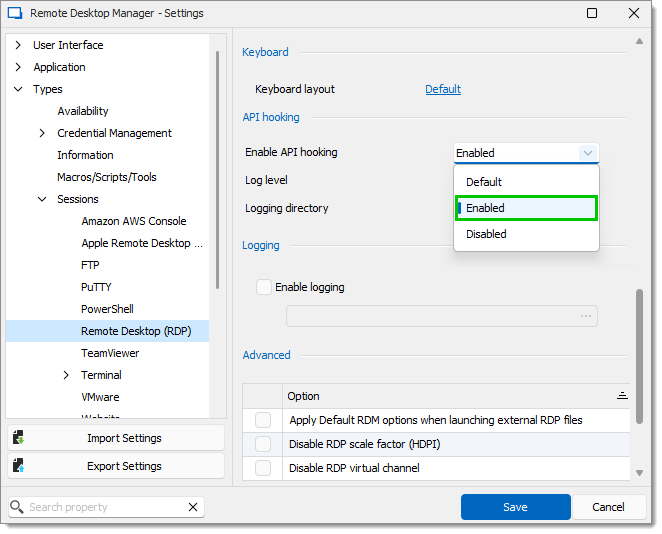
Activer l'accrochage d'API - Définir le Niveau de journalisation sur Débogage.
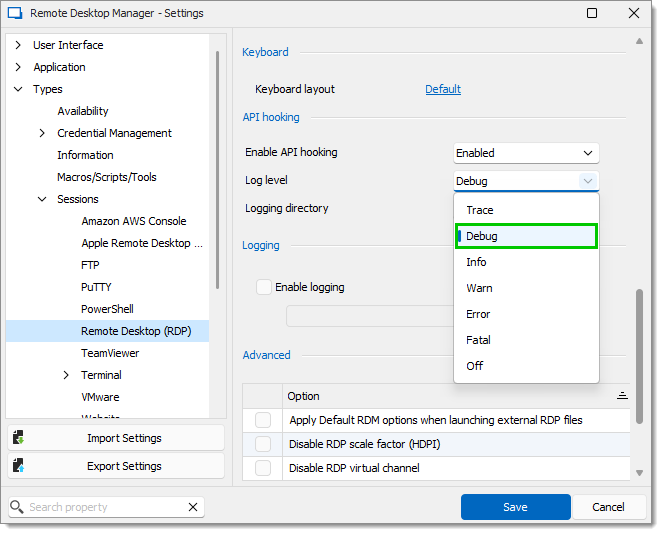
Définir le Niveau de journalisation sur Débogage - Cliquer sur Enregistrer.
- Redémarrer votre application Remote Desktop Manager pour appliquer les changements.
- Envoyer le fichier journal de votre session RDP sous %LocalAppData%\MsRdpEx à notre équipe de support : Envoyer un fichier de manière sécurisée à notre équipe.







